Sadržaj:
Uključivanje udaljenog radnog stola
Počnite s uključivanjem udaljenog radnog stola kako bi sve ostale postavke vezane uz ovu tehnologiju bile dostupne za promjenu. Ovaj proces ne podrazumijeva izravnu vezu, već samo osigurava funkcionalnost osnovnih komponenti.
- Otvorite izbornik "Start" i idite na "Postavke", klikom na ikonu u obliku zupčanika.
- Odaberite prvi odjeljak — "Sustav".
- Na lijevoj traci vas zanima stavka "Udaljeni radni stol".
- Pomaknite prekidač "Uključiti udaljeni radni stol" u aktivno stanje.
- Potvrdite radnju pritiskom na gumb s odgovarajućim nazivom u pojavljenoj obavijesti.
- Obratite pažnju na popis pojavljenih postavki. Po defaultu je uključen način budnosti i otkrivanja u privatnim mrežama. Ako želite isključiti nešto od toga, pritisnite "Prikaži postavke" i uredite ih prema svojim potrebama.
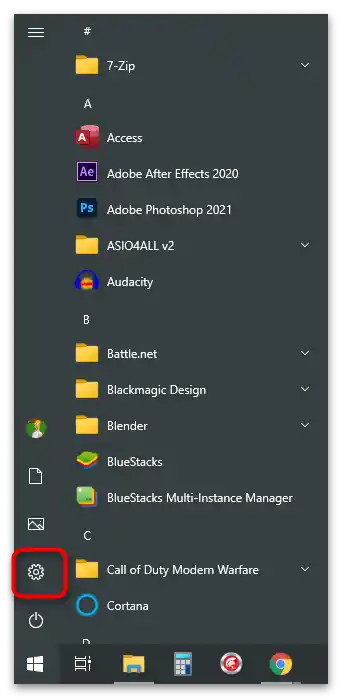
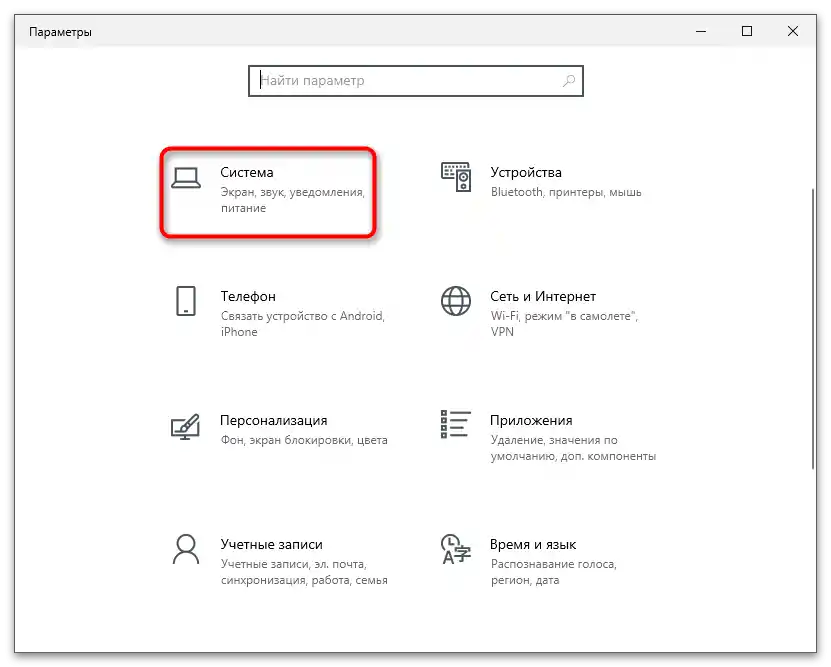
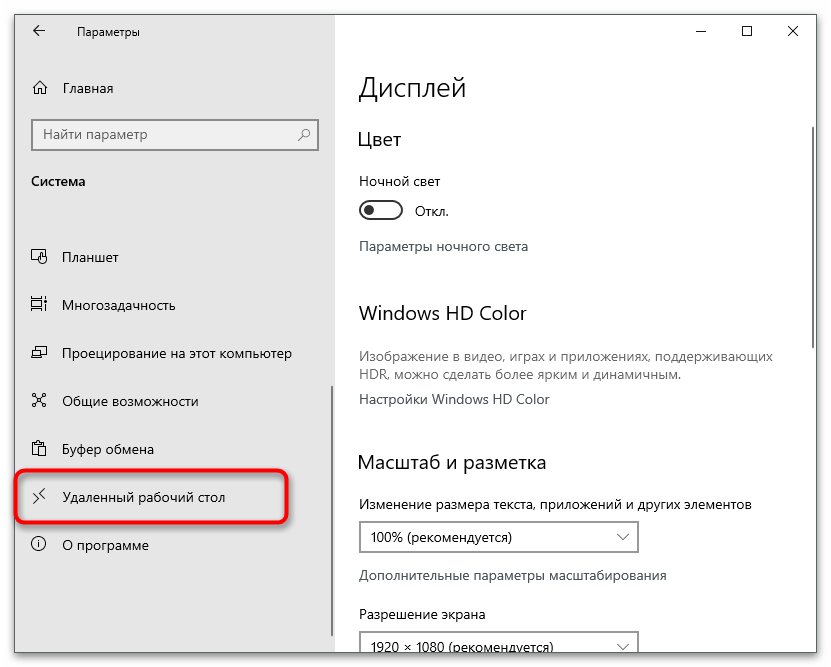
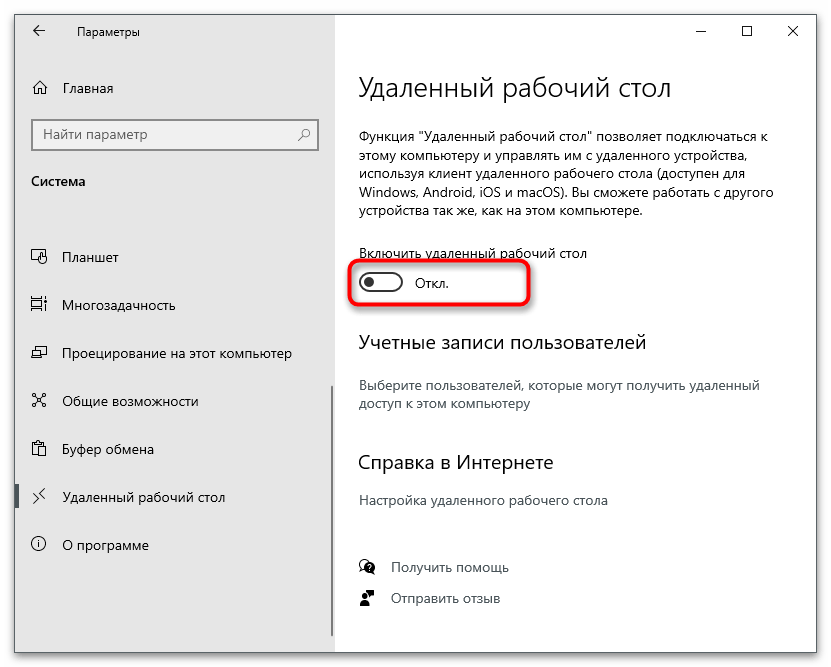
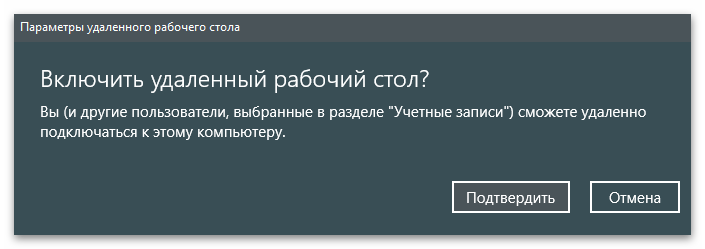
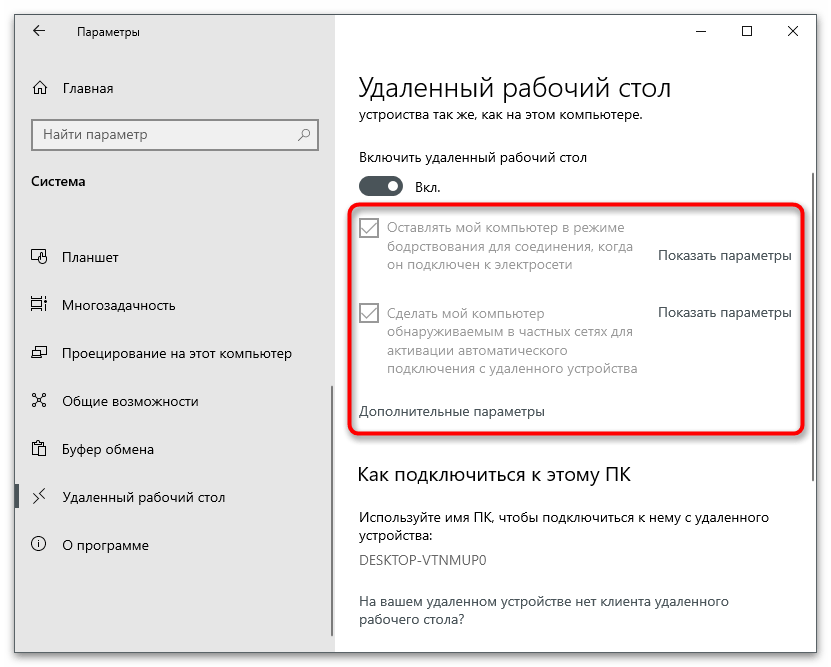
Promjena postavki mrežnog adaptera
Trenutno većina pružatelja usluga nudi tip veze DHCP, što znači dobivanje dinamičke IP adrese koja će se s vremena na vrijeme mijenjati.Ako planirate često koristiti vezu s udaljenim radnim stolom, preporučujemo da dodijelite statičku IP adresu računalu kako biste izbjegli potrebu za ponovnim određivanjem pri svakoj pokušaju povezivanja.
- U istom aplikaciji "Postavke" kliknite na pločicu "Mreža i Internet".
- U odjeljku "Dodatne mrežne postavke" kliknite na stavku "Postavke adaptera".
- Nakon otvaranja novog prozora desnom tipkom miša kliknite na korišteni mrežni adapter i iz kontekstnog izbornika odaberite stavku "Svojstva".
- Dvostruko kliknite na stavku "IP verzija 4 (TCP/IPv4)".
- U prozoru "Svojstva" označite opcije "Koristi sljedeću IP adresu" i "Koristi sljedeće adrese DNS poslužitelja". O tome koje točno vrijednosti unijeti, razgovarat ćemo u nastavku.
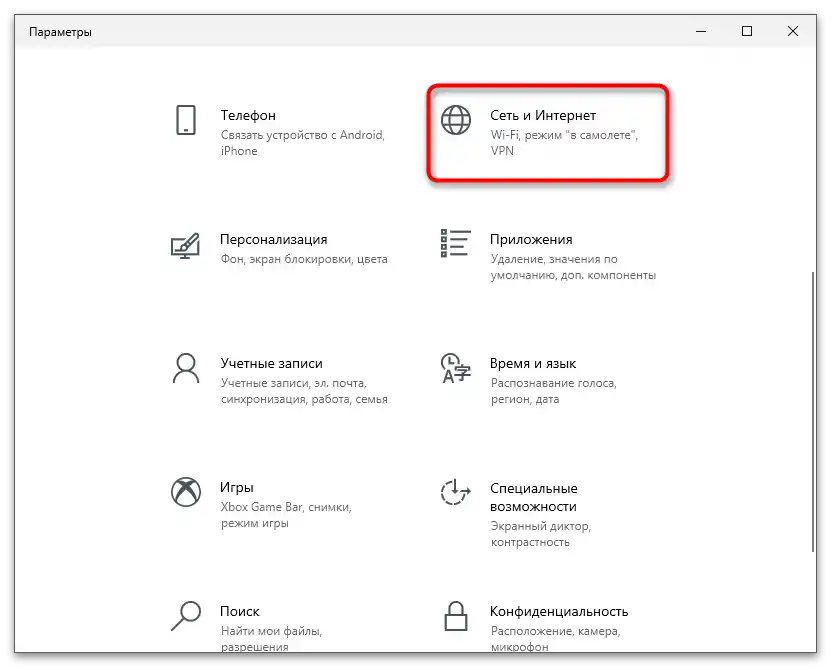
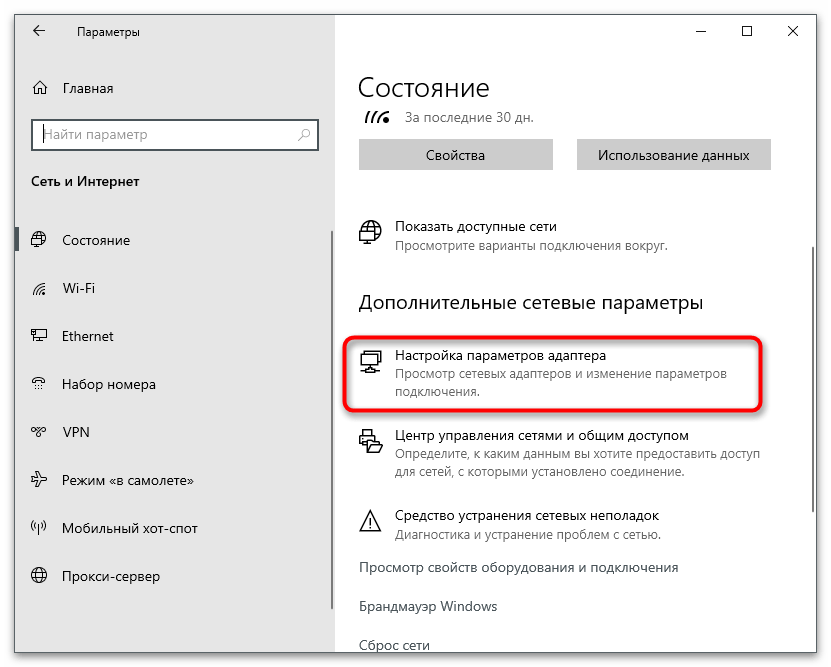
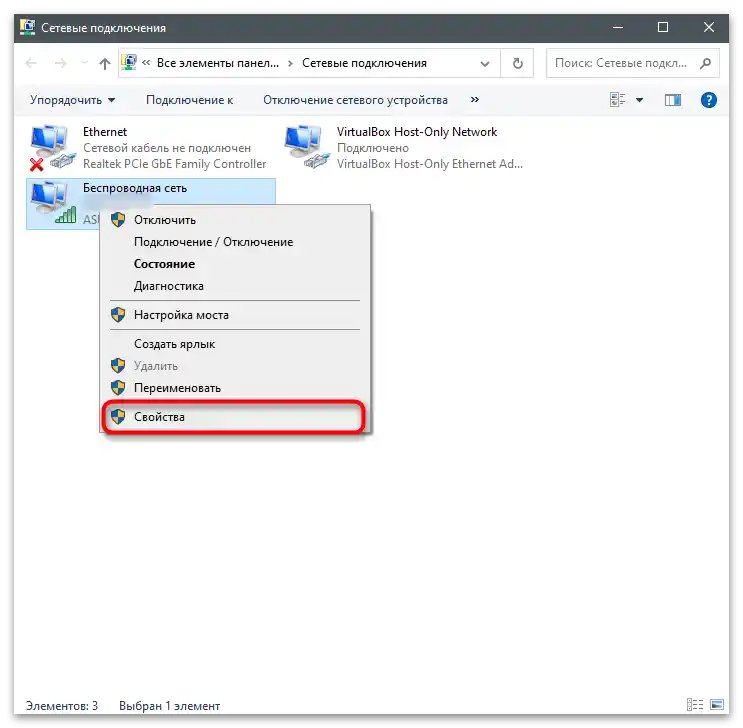
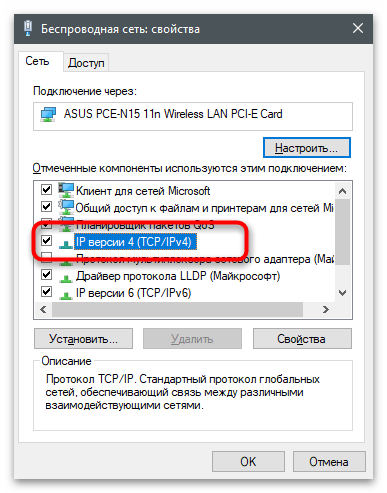
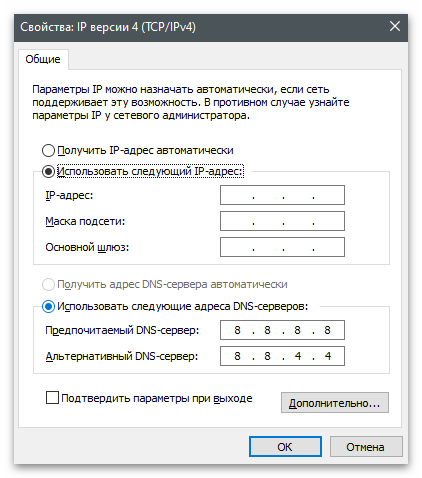
Budući da postoji nekoliko opcija za promjenu u prozoru sa svojstvima, razmotrit ćemo svaku od njih posebno kako bi korisnik točno razumio koje promjene i kako treba unijeti.
- Kao IP navedite bilo koju slobodnu adresu koja se ne nalazi unutar lokalne mreže. To može biti, na primjer,
192.168.2.13. Ako se ranije niste susretali s otkrivanjem IP adresa lokalne mreže, bit će potrebno otvoriti postavke usmjerivača u pregledniku i provjeriti koji je dopušteni raspon adresa postavljen za DHCP. Obično su to vrijednosti192.168.1.1—192.168.1.64ili192.168.0.1—192.168.0.64. Dakle, ovaj raspon adresa ne može se koristiti za postavljanje u Windows kako ne bi došlo do sukoba IP adresa.Pročitajte također: Prijava u web sučelje usmjerivača
- Ako se maska podmreže nije automatski postavila, dodijelite joj vrijednost
255.255.255.0. To je standardna maska koja se po defaultu koristi za većinu konfiguracija usmjerivača i mrežnih adaptera u operativnom sustavu. - Kao osnovni pristupnik navodi se IP adresa usmjerivača. Detaljne upute o njegovom određivanju možete pronaći u drugom članku na našoj web stranici, prelaskom na donju poveznicu.
Detaljnije: Određivanje IP adrese usmjerivača
- S DNS poslužiteljima je bolje ne eksperimentirati i dodijeliti javne adrese od Googlea, kako ne bi došlo do problema s pristupom internetu. Kao preferirani poslužitelj navedite
8.8.8.8, a za alternativni8.8.4.4.
Određivanje IP adrese u mreži
Dodatno će biti potrebno odrediti IP adresu koju usmjerivač dodjeljuje računalu i koja se prikazuje u mreži. To je potrebno u slučajevima kada se povezivanje s udaljenim radnim stolom odvija putem interneta. Da biste saznali trenutnu mrežnu IP adresu, potrebno je izvršiti samo nekoliko jednostavnih koraka, koristeći jedan od dostupnih alata.
Detaljnije: Određivanje IP adrese računala s Windows 10
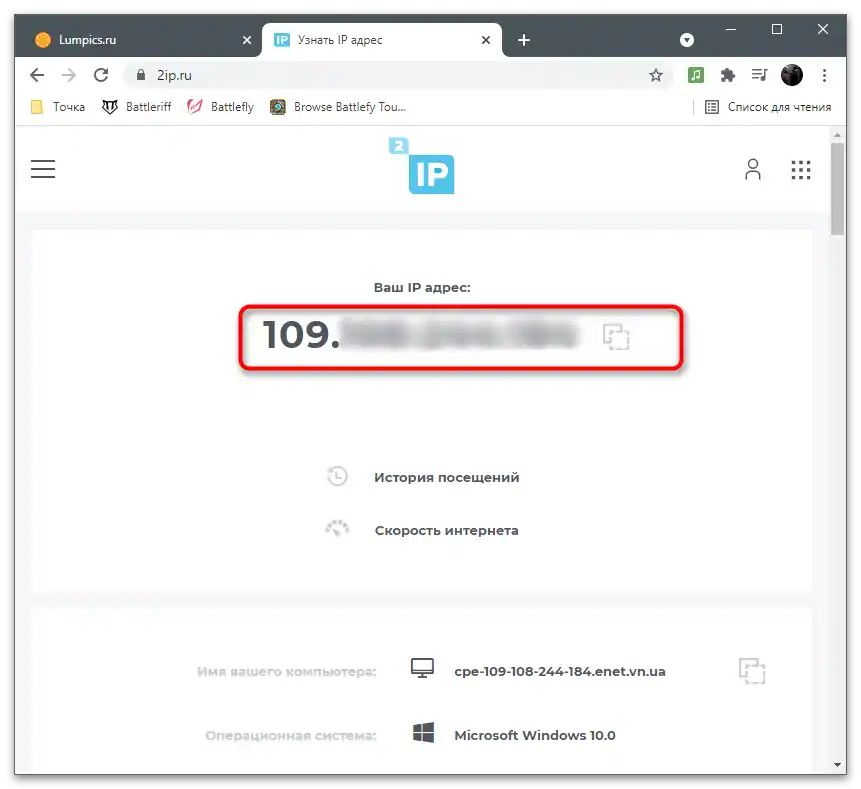
Prosljeđivanje porta na usmjerivaču
Povezivanje s udaljenim radnim stolom odvija se pomoću posebnih mrežnih protokola koji koriste TCP port pod brojem 3389. Na našoj web stranici postoji opći članak o tome kako se otvaraju portovi u različitim web sučeljima usmjerivača. Pređite na njega kako biste pronašli svoj model uređaja i razumjeli grafički dio izbornika postavki.
Detaljnije: Otvaramo portove na usmjerivaču
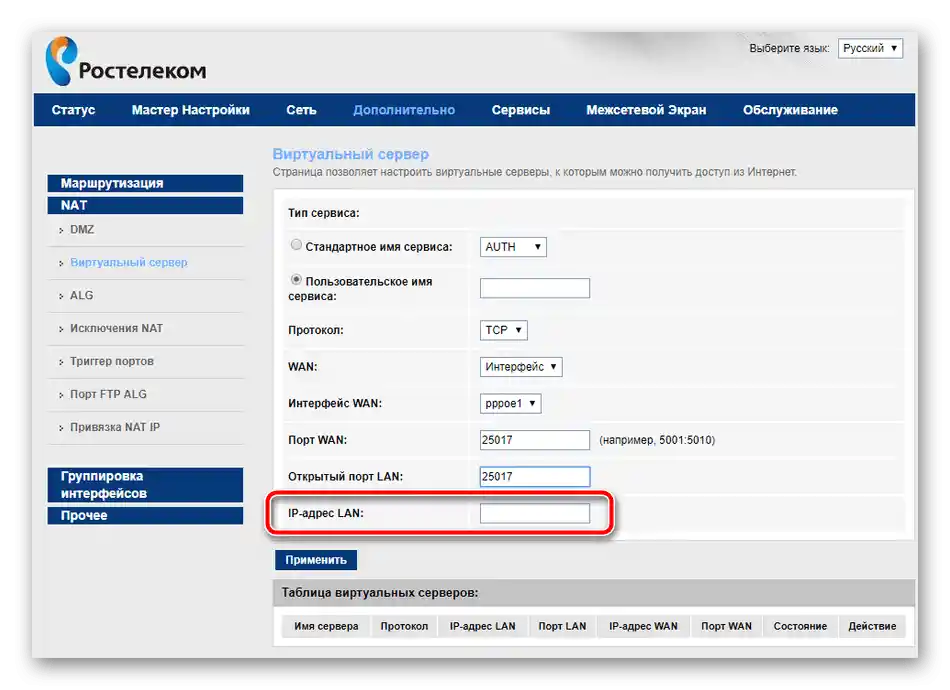
Osim samog broja porta i njegovog tipa (TCP), trebat će vam znati adresu zadane mrežne opreme, koja se u postavkama usmjerivača često automatski postavlja.Ako se to nije dogodilo i imate poteškoća s samostalnim određivanjem adrese, poduzmite sljedeće korake:
- Otvorite izbornik "Start", pronađite i pokrenite "Command Prompt". Možete koristiti bilo koju drugu metodu koja vam odgovara za pristup konzoli.
- Unesite naredbu
ipconfigi pritisnite Enter. - Pronađite odjeljak s nazivom korištenog adaptera i obratite pažnju na redak "Default Gateway". To treba unijeti u odgovarajuće polje prilikom prosljeđivanja porta kroz postavke usmjerivača.
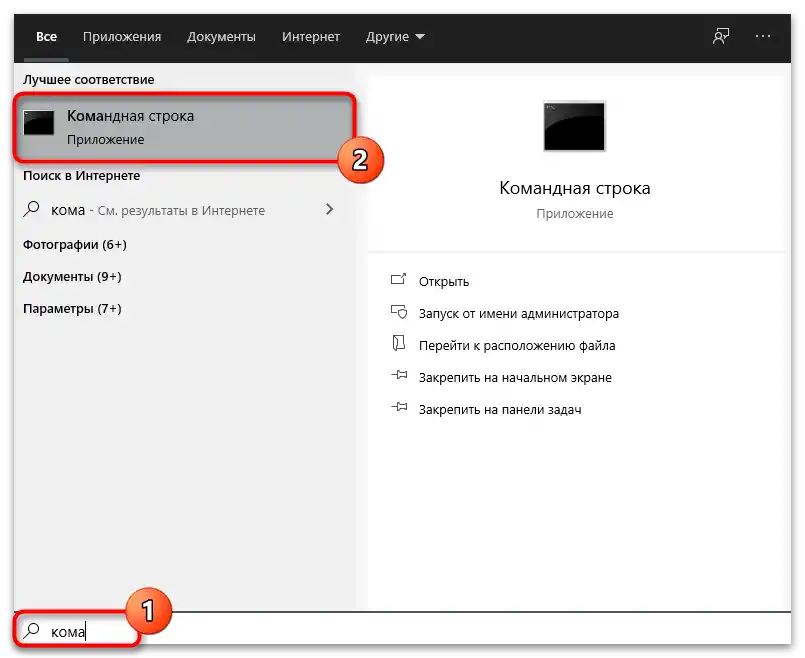
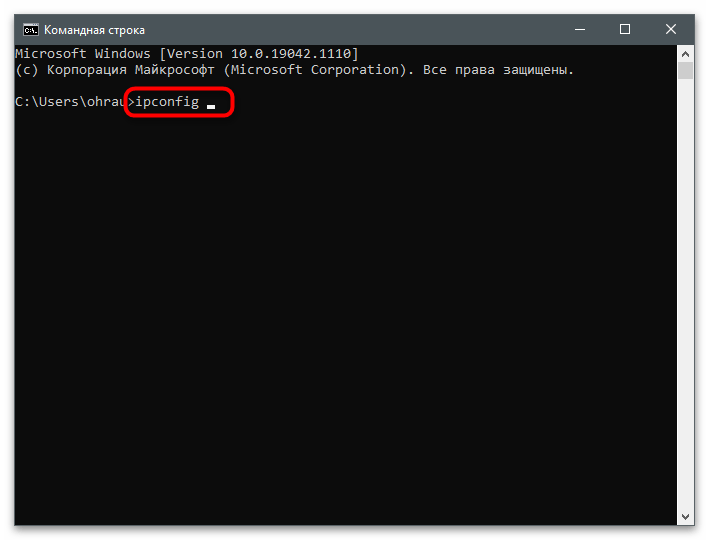
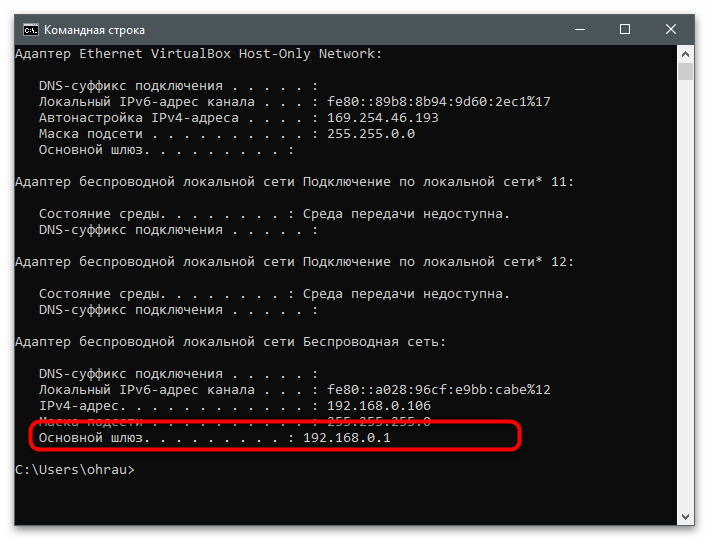
Postavljanje i konfiguracija Udaljene radne površine (Microsoft)
Za povezivanje s udaljenom radnom površinom mogu se koristiti razni alati, no obično nema smisla koristiti alate trećih strana, jer Microsoft nudi svoj proizvod u kojem je postavljanje jednostavnije.
Korak 1: Preuzimanje i instalacija aplikacije
Prvo se treba pozabaviti preuzimanjem odgovarajuće aplikacije. Ona se besplatno distribuira putem Microsoft Store-a, tako da ne bi trebalo biti problema s instalacijom.
- Pokrenite trgovinu aplikacija tako da je pronađete u izborniku "Start".
- Koristite traku za pretraživanje kako biste po nazivu pronašli traženi program.
- Kada se nađete na njenoj stranici, kliknite na gumb "Preuzmi".
- Započet će preuzimanje i instalacija, što možete pratiti u trenutnom prozoru, a čak možete pauzirati proces ako to zatreba.
- Po završetku koristite gumb "Pokreni". U budućnosti možete pronaći izvršnu datoteku za pokretanje putem pretraživanja u "Start".
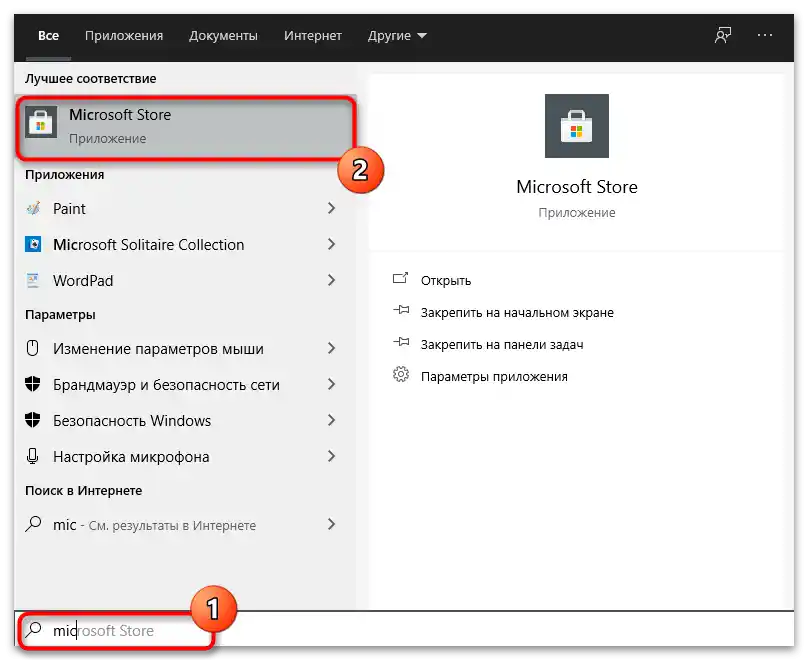
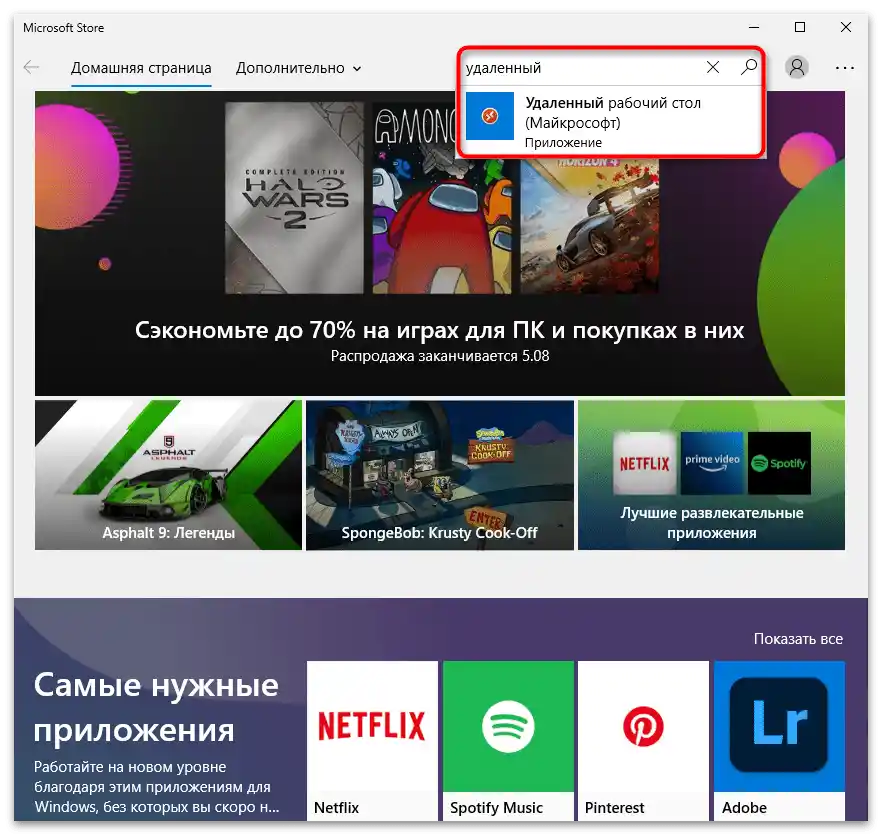
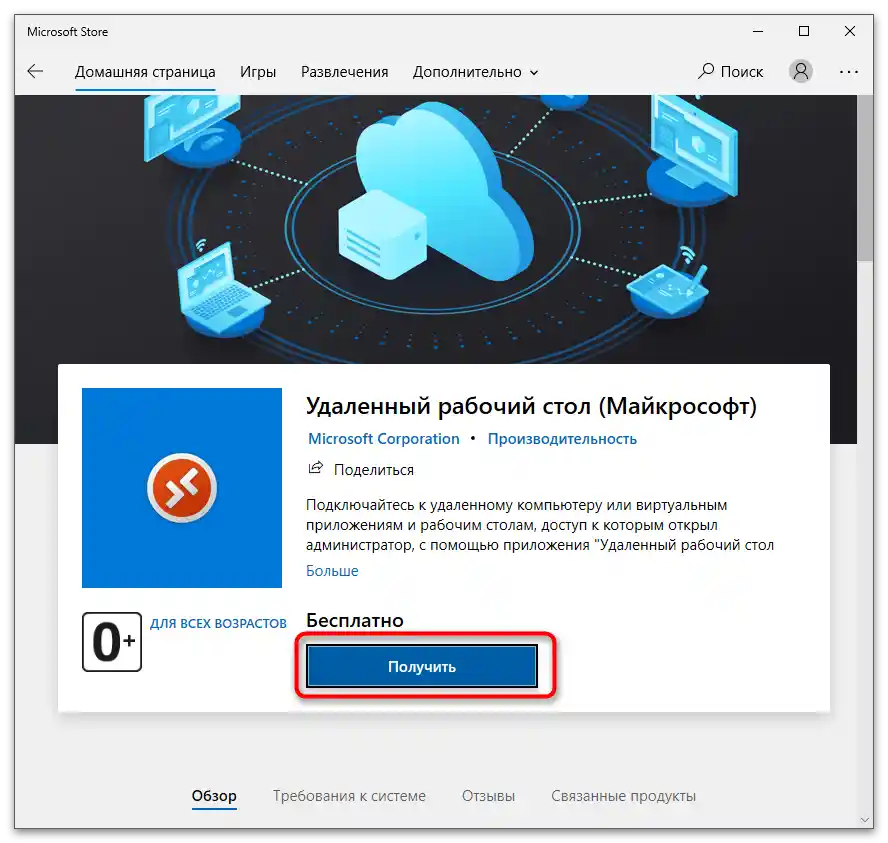

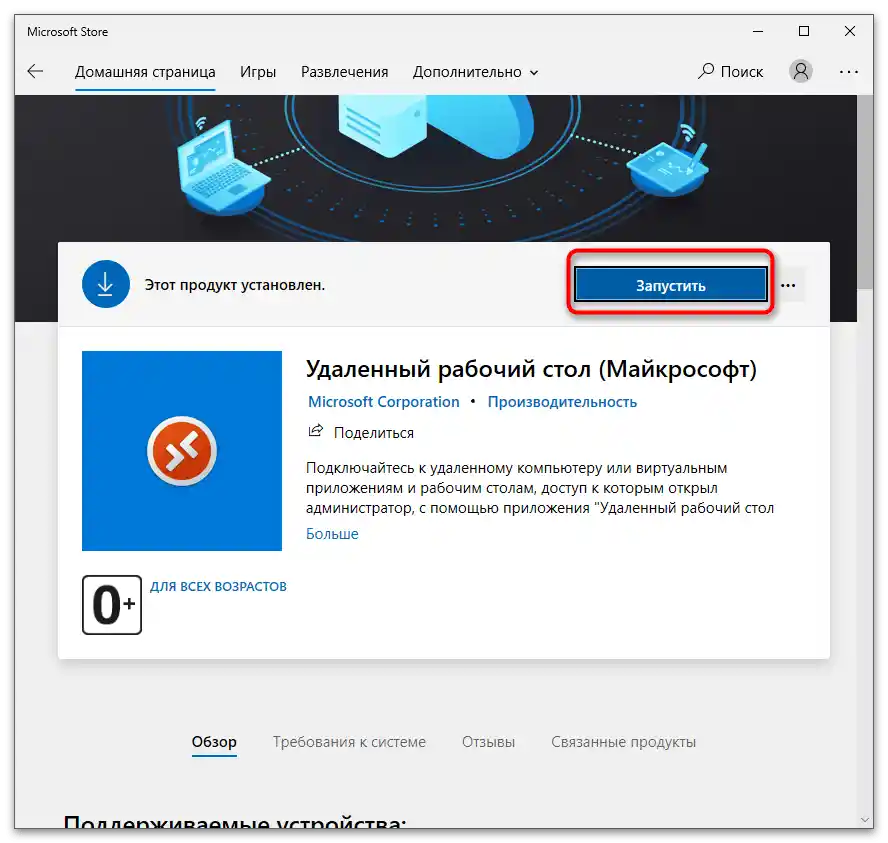
Korak 2: Promjena postavki veze
Promjena postavki veze potrebna je samo ako planirate koristiti drugu korisničku račun ili želite promijeniti zadani prolaz, što je rijetko potrebno. Ako za upravljanje udaljenom radnom površinom koristite trenutni profil i postavke usmjerivača, preskočite ovaj korak.U suprotnom, upoznajte se s sljedećom uputom.
- Nakon pokretanja, pritisnite gumb "Postavke".
- Nasuprot natpisu "Korisnički račun" kliknite na gumb s plusom.
- Unesite korisničko ime, lozinku i prikazano ime. Imajte na umu da takav korisnički račun mora postojati.
- Prilikom dodavanja gateway-a, upišite njegovo domeno ime ili IP adresu i odaberite račun pod kojim se vrši autorizacija.
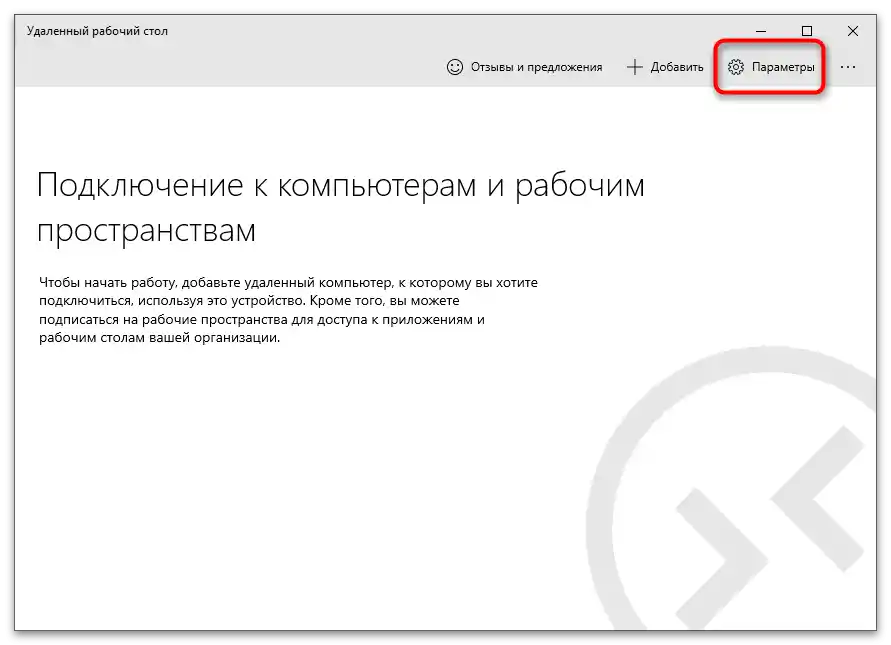
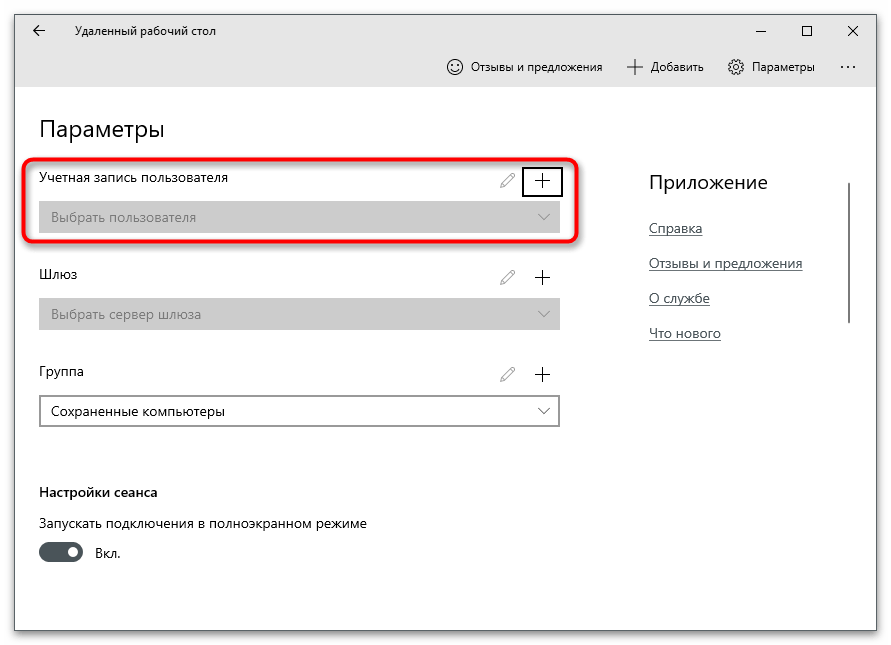
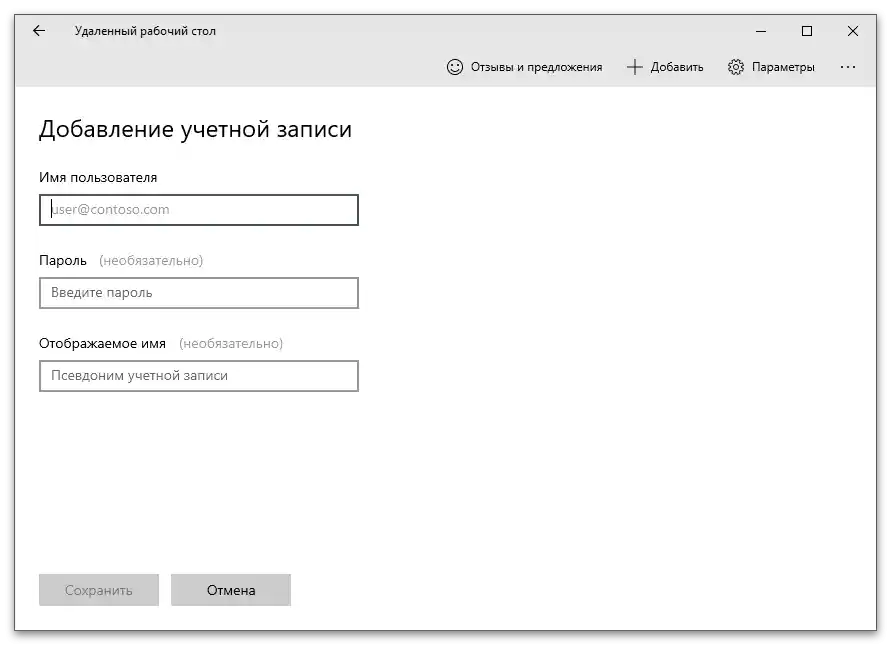
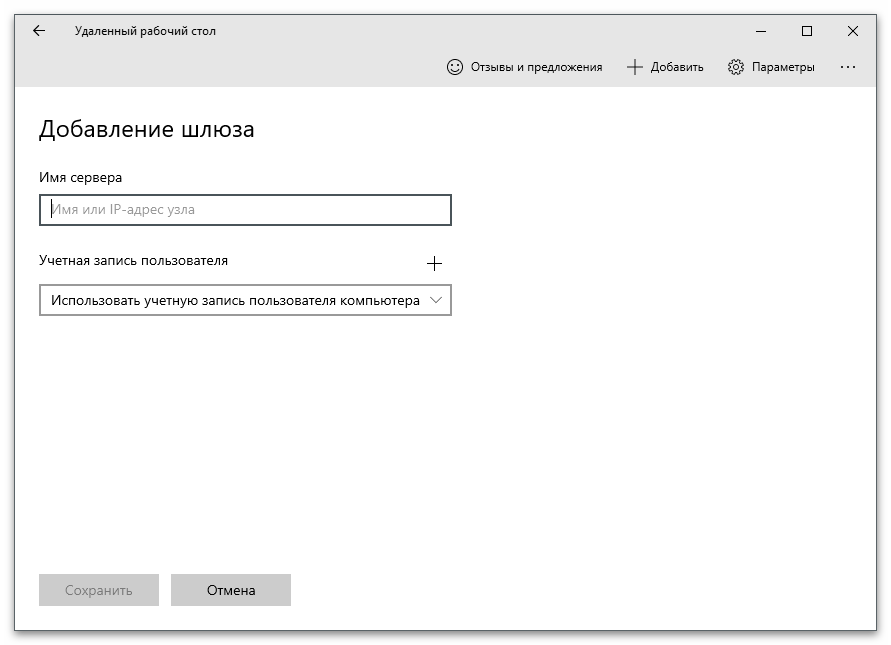
Korak 3: Dodavanje udaljenog računala
Jedan od važnih koraka u postavljanju je dodavanje udaljenog računala na koje će se kasnije povezivati. Možete dodati više uređaja odjednom, ako je to potrebno, kako biste kasnije brzo prebacivali između njih.
- U glavnom prozoru programa pritisnite gumb "Dodaj".
- Iz pojavljenog popisa odaberite opciju "Računala".
- Unesite naziv računala ili njegovu IP adresu. Ako se pri korištenju naziva računala ne može uspostaviti veza, zamijenite ga IP adresom. Zatim odaberite prikazano ime i način autorizacije korisničkog računa.
- Vratite se u glavni prozor i provjerite da li se cilj sada prikazuje u odjeljku "Spremna računala". Tamo će biti smješteni svi dodani uređaji.
- Kada pritisnete gumb izbornika, pojavit će se popis radnji putem kojeg možete onemogućiti udaljeni pristup, promijeniti postavke ili ukloniti ovu stavku.
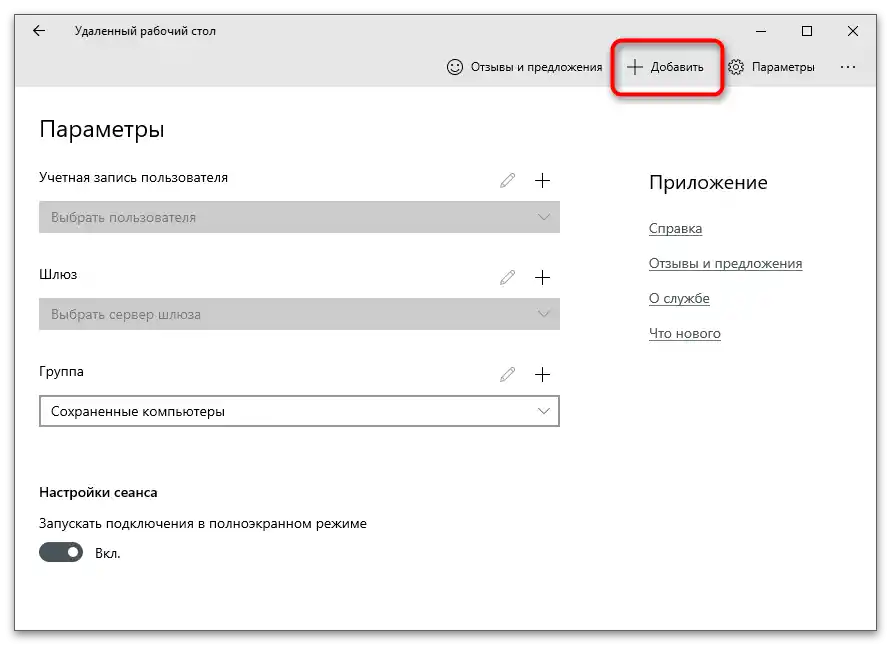
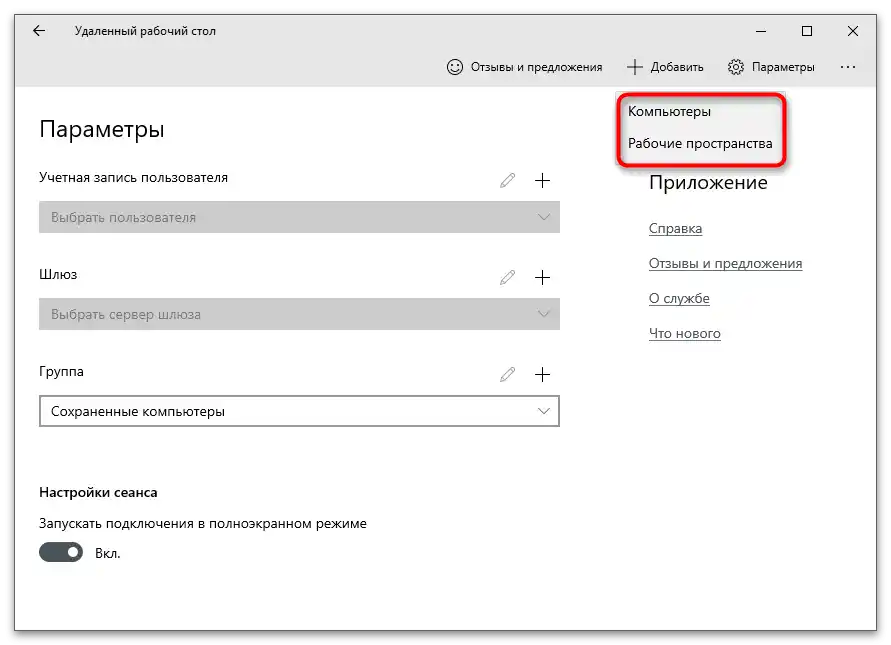
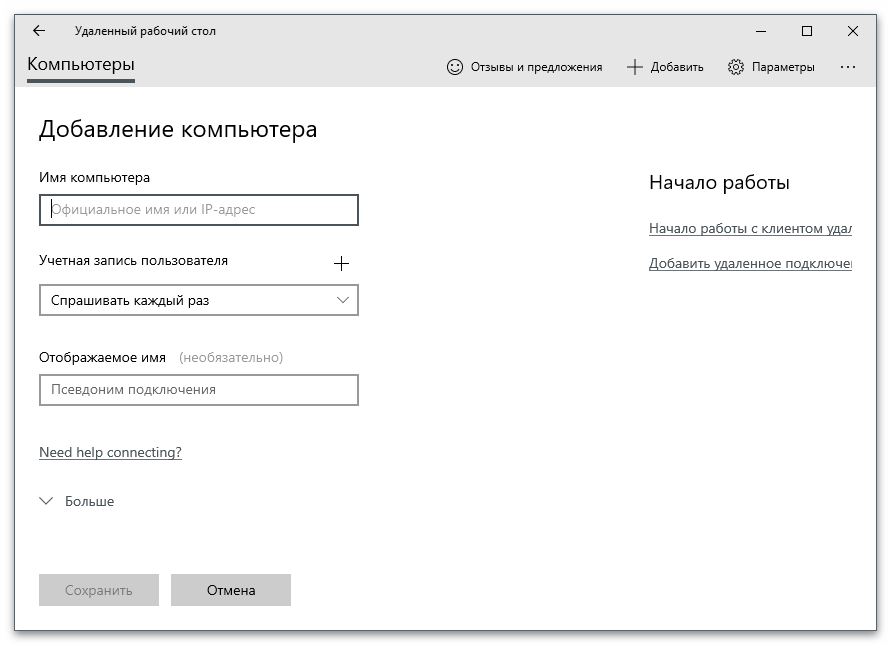
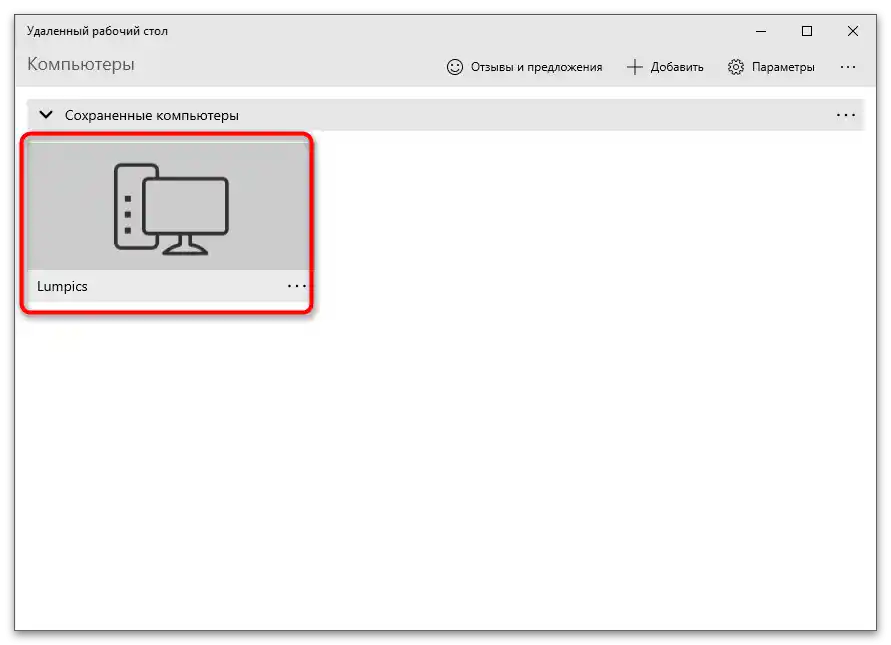
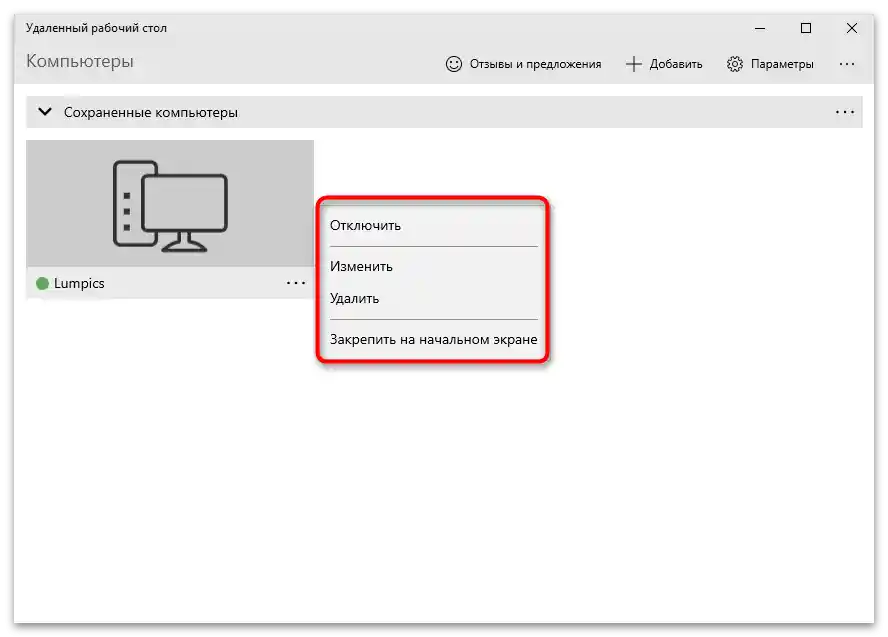
Rješavanje nekih problema
Na kraju, razmotrit ćemo neke probleme s kojima se možete susresti prilikom postavljanja udaljenog radnog stola i prvog povezivanja. Prvo, preporučujemo da se uvjerite da je port otvoren i da su mrežne postavke u OS-u i routeru ispravno postavljene. Ako je sve u redu, pređite na sljedeće metode.
Metoda 1: Provjera vatrozida
Windows vatrozid ima jednu opciju vezanu uz udaljeno povezivanje. Ona mora biti uključena (po zadanim postavkama je to tako) kako bi veza uspjela.Možete samostalno provjeriti njegovo stanje otvaranjem popisa pravila.
- U aplikaciji "Postavke" idite na odjeljak "Ažuriranje i sigurnost".
- Otvorite "Sigurnost sustava Windows" i kliknite na stavku "Vatrozid i zaštita mreže".
- U novom prozoru kliknite na vezu "Dopusti rad s aplikacijama putem vatrozida".
- Pronađite "Udaljena radna površina (Microsoft)" i provjerite jesu li pored ove stavke označene sve potrebne kvačice.

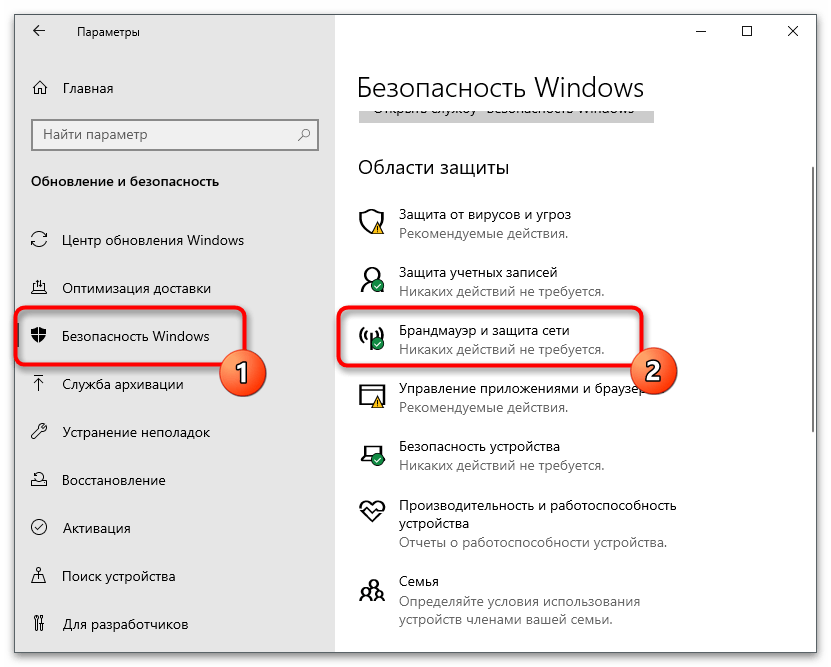
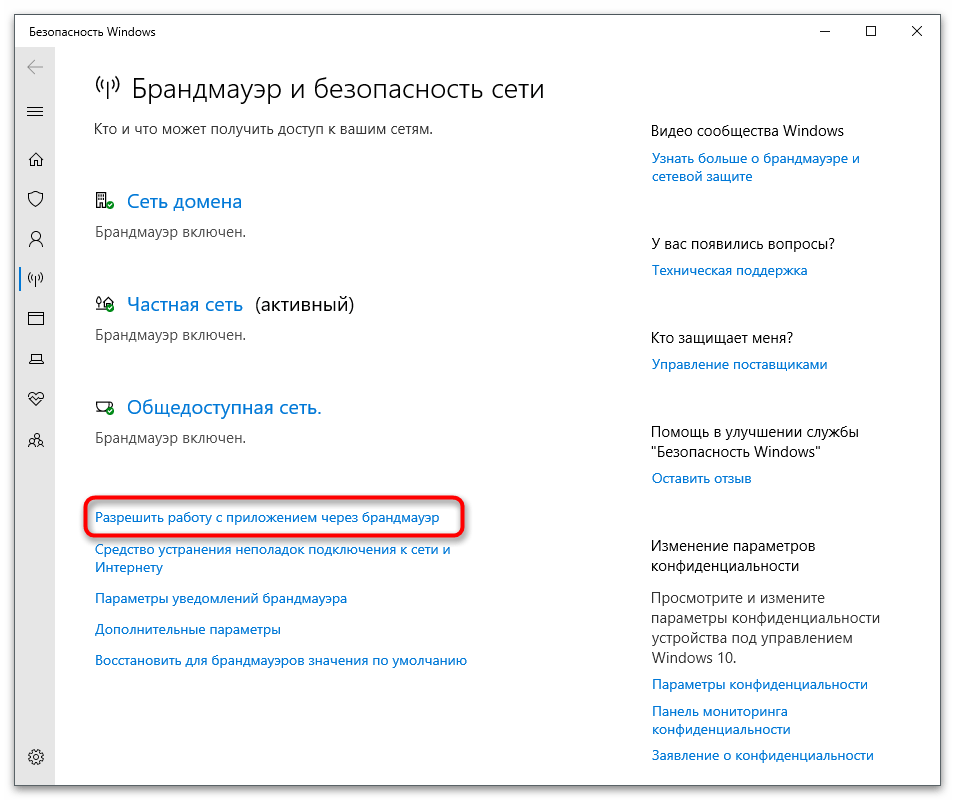
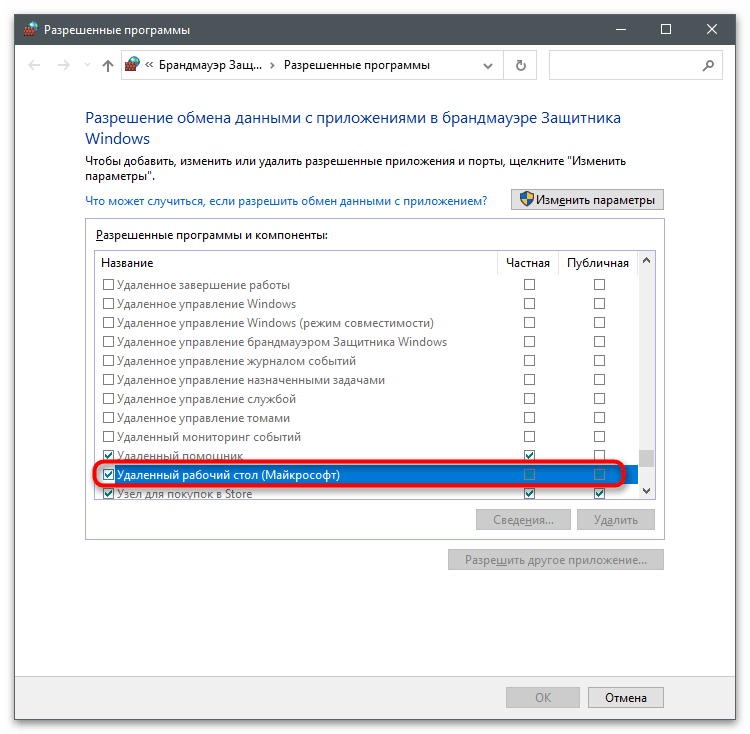
Način 2: Promjena adrese veze
Već smo spomenuli da problem s povezivanjem na udaljenu radnu površinu može nastati zbog sukoba adresa. Ako koristite ime računala u postavkama, promijenite ga na IP adresu uređaja kako biste isključili moguće poteškoće. Nije potrebno stvarati novu evidenciju, jer možete preći na uređivanje već postojeće.
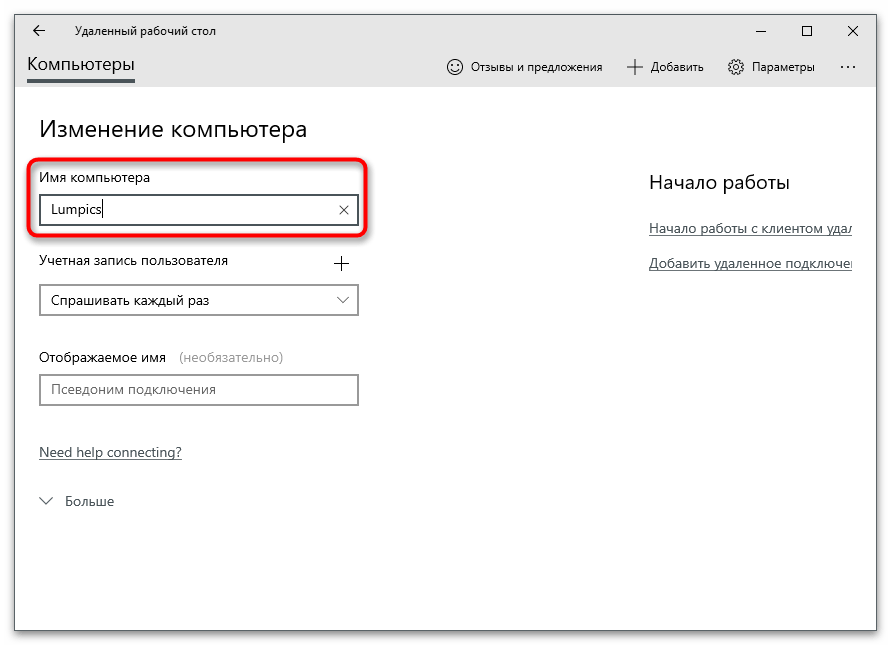
Način 3: Uključivanje usluge udaljenog pristupa
U sustavu Windows postoji usluga koja utječe na udaljeno povezivanje. Ona mora biti u radnom stanju kako bi osigurala ispravnu interakciju s drugim računalima. Ako je trenutno isključena, trebate je aktivirati sami.
- Za to otvorite "Start" i pokrenite aplikaciju "Usluge".
- Dvostruko kliknite na stavku "Udaljeni registar".
- Postavite tip pokretanja na "Automatski" i pokrenite uslugu klikom na odgovarajuću tipku.
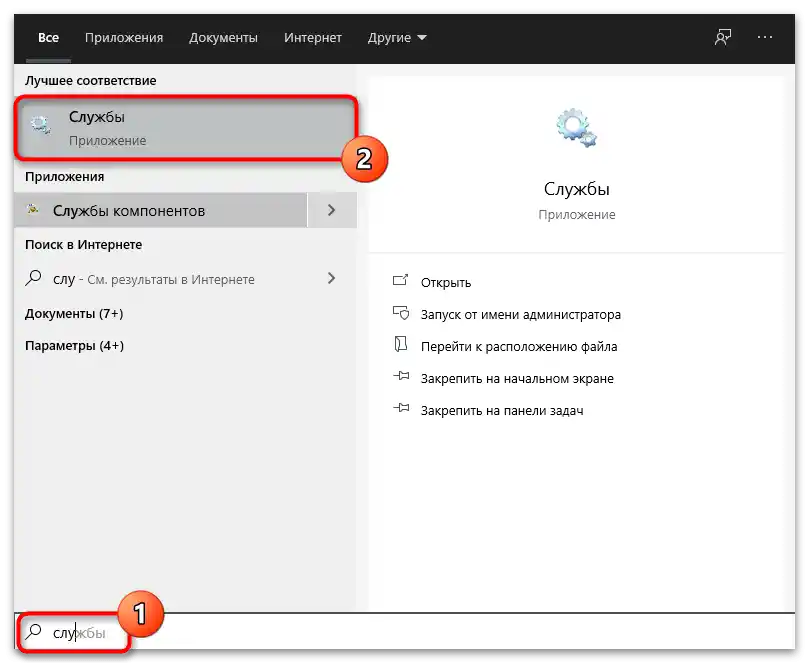
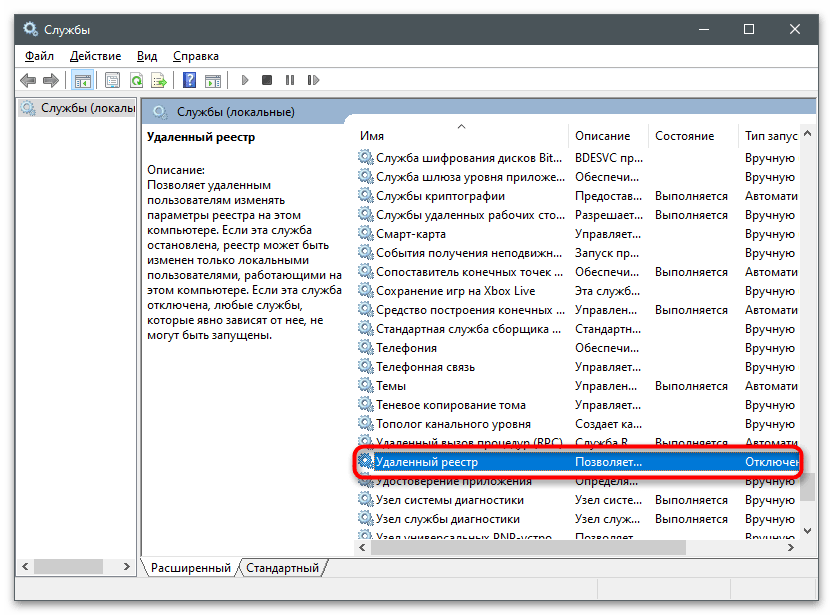
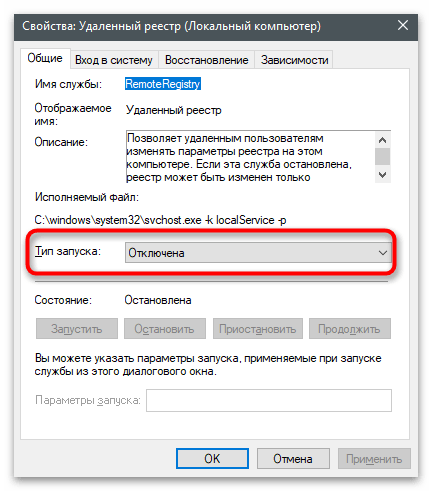
To su bile osnovne postavke vezane uz udaljenu radnu površinu u sustavu Windows. Ako ste zainteresirani za povezivanje na različite načine, pročitajte vodič na donjoj poveznici.
Više informacija: Načini povezivanja na udaljenu radnu površinu u sustavu Windows 10